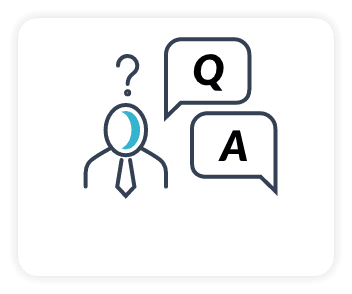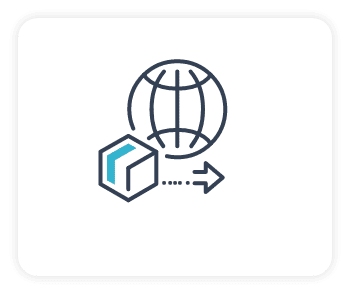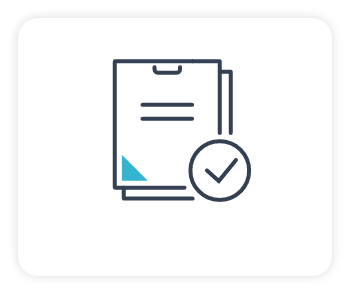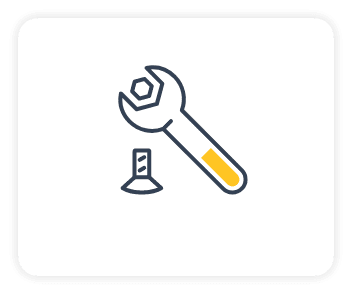専用ビューアーのダウンロード
各製品のビューアーダウンロード
スマートレコは専用ビューアーを使用して、お持ちのパソコンで動画を確認することができます。
ダウンロードの前に、お使いのパソコンがビューワーを使用できる環境かご確認ください。
ダウンロードの前に、お使いのパソコンがビューワーを使用できる環境かご確認ください。
専用ビューアーが対応しているOS
● Windows® OS(Microsoftがサポートしているバージョン)
【ディスプレイ解像度】
1280×720以上が必要です。
※専用ビューアーのサイズ変更はできませんので、上記以上のディスプレイ解像度のパソコンにインストールをお願い致します。
1280×720以上が必要です。
※専用ビューアーのサイズ変更はできませんので、上記以上のディスプレイ解像度のパソコンにインストールをお願い致します。
- ※Windows7® Starter・Mac OS・Linux OS・iOS・Androidには対応していません。
- ※Mac OS上でWindows OSを動かす場合も対応していません。
- ※Windowsパソコンには「Windows firmware」という機能から、セキュリティの強化や追加プログラムのアップデートなどが行えます。
こまめにアップデートをすることで、Windowsのシステムを最新に保つことができます。 - ※殆ど使っていないパソコンや、インターネットに繋がっていないパソコンなど、システムが最新ではない可能性があります。
正常に動作しない場合は、一度お試しください。
各製品ごとに専用ビューアーが異なります。
専用ビューアーをお使いいただくには、各製品ごとの専用ビューアーをダウンロードいただく必要があります。
下記、ダウンロード時の注意点をご確認のうえ、ダウンロードを行ってください。
> 専用ビューアーのインストール方法はこちら
下記、ダウンロード時の注意点をご確認のうえ、ダウンロードを行ってください。
> 専用ビューアーのインストール方法はこちら
ダウンロード時の注意点
スマートレコ専用ビューアーのダウンロードは、専用のパスワードが必要です。
対応するダウンロードボタンをクリックするとパスワードを入力する画面が開きます。
対応するダウンロードボタンをクリックするとパスワードを入力する画面が開きます。
- ※パスワードにつきましては、お買い上げいただいた店舗までお問い合わせいただく。もしくは、「お問い合わせ」フォームよりお問い合わせください。
- ※取扱説明書をお持ちのお客様は、「製品仕様」ページの「ソフトウェアダウンロードパスワード」または、「よくあるご質問」ページの「ダウンロードパスワード」をご確認ください。
専用ビューアー
Ver.1.1.2|2024.03.21更新
Ver.1.1.0|2023.10.31更新
Ver.2.1.0|2022.08.09更新
Ver.2.1.0|2022.08.15更新
Ver.2.1.0|2022.08.15更新
Ver.2.1.0|2022.08.15更新
Ver.1.4.0|2019.01.23更新
Ver.1.5.0|2019.01.23更新
Ver.1.5.0|2019.01.23更新
Ver.2.0.0|2019.02.27更新
Ver.2.3.1|2019.07.05更新
Ver.1.9.0|2019.02.27更新
Ver.3.6.2|2019.07.05更新
Ver.1.3.0|2016.07.05更新
Ver.3.8.0|2016.07.15更新
Ver.1.4.0|2013.01.28更新
専用ビューアーのインストール方法
インストールの手順は大きく分けて2つあります。
手順1:microSDカードに入っている、専用ビューアーのインストーラーを使用する場合
1.microSDカード内 専用ビューアーインストーラーをダブルクリックし、インストールを開始します。
2.「次へ」「インストール」などボタンをクリックして、インストール作業を進めてください。最後に「完了」を押して終了です。
※ ユーザーアカウント制御が表示されましたら、必ず「はい」をクリックしてください。
※ ユーザーアカウント制御が表示されましたら、必ず「はい」をクリックしてください。
3.2まで終わりますと、デスクトップに緑色の「SR」というショートカットアイコンが現れます。今後は、そのアイコンをダブルクリックして、専用ビューアーを起動します。
※ SDカードに入っていた専用ビューアーのインストーラーは、パソコンにインストールするために入っております。インストールが済みましたら、削除しても問題ありません。
※ SDカードに入っていた専用ビューアーのインストーラーは、パソコンにインストールするために入っております。インストールが済みましたら、削除しても問題ありません。
手順2:当サイトより専用ビューアーのインストーラーをダウンロードして使用する場合
1.専用ビューアー ダウンロードページより、お持ちのスマートレコの品番が書かれたボタンをクリックし、専用ビューアーのインストーラーをダウンロードします。
※ ダウンロードに必要なパスワードは取扱説明書の「よくあるご質問」もしくは「製品仕様」のページをご参照ください。
※ 違う製品をインストールすると動作しませんので、お間違えの無いようにダウンロードしてください。
※ ダウンロードに必要なパスワードは取扱説明書の「よくあるご質問」もしくは「製品仕様」のページをご参照ください。
※ 違う製品をインストールすると動作しませんので、お間違えの無いようにダウンロードしてください。
2.ダウンロードしたデータは「zip圧縮」されていますので、zipを解凍するソフトで解凍しますと、中にインストーラーが入っています。
3.「次へ」「インストール」などボタンをクリックして、インストール作業を進めてください。最後に「完了」を押して終了です。
※ユーザーアカウント制御が表示されましたら、必ず「はい」をクリックしてください。
※ユーザーアカウント制御が表示されましたら、必ず「はい」をクリックしてください。
4.3.まで終わりますと、デスクトップに緑色の「SR」というショートカットアイコンが現れます。今後は、そのアイコンをダブルクリックして、専用ビューアーを起動します。
※ インストールが済みましたら、ダウンロードしたインストーラーは削除しても問題ありません。
※ インストールが済みましたら、ダウンロードしたインストーラーは削除しても問題ありません。